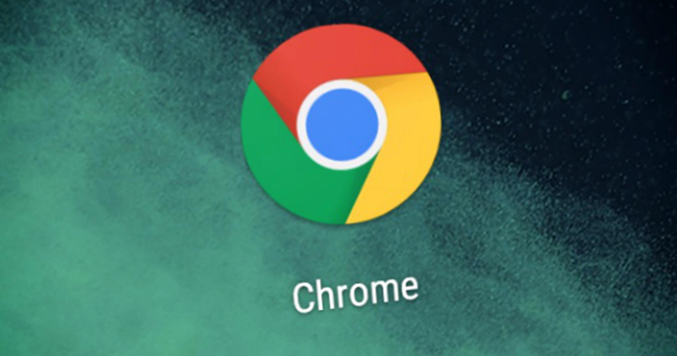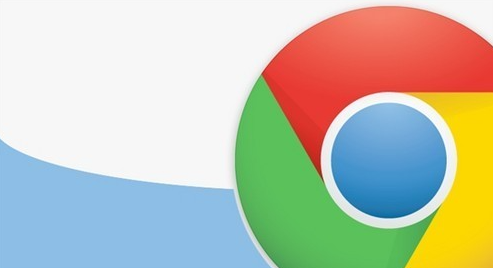如何在Chrome浏览器中优化网页中的动态效果

在当今的网络浏览体验中,网页的动态效果越来越丰富多样,从炫酷的动画到交互式的界面元素,它们为网页增添了不少吸引力。然而,如果这些动态效果没有得到良好的优化,可能会导致页面加载缓慢、卡顿,甚至影响用户的浏览体验和搜索引擎的排名。在 Chrome 浏览器中,我们可以采取以下方法来优化网页中的动态效果。
首先,合理运用 CSS 动画和过渡效果。CSS 提供了强大的动画(@keyframes)和过渡(transition)特性,能够创建出流畅且高效的动态效果。相比于 JavaScript 实现的动画,CSS 动画和过渡在性能上更具优势,因为它们是由浏览器的图形引擎直接处理的,减少了 JavaScript 引擎的负担。例如,要实现一个简单的元素淡入淡出效果,可以使用如下 CSS 代码:
css
.element {
opacity: 0;
transition: opacity 1s ease-in-out;
}
.element.visible {
opacity: 1;
}
通过添加或移除 `visible` 类,就可以触发元素的淡入淡出效果,而且这种基于 CSS 的动画对性能的影响较小。
其次,对于复杂的动画效果,考虑使用 Web Animations API。这是一个更现代、更强大的动画接口,它提供了更精细的控制和更高的性能表现。Web Animations API 允许我们定义动画的各个属性,如持续时间、延迟、迭代次数等,并且可以与 CSS 变量结合使用,方便进行动态调整。例如,创建一个沿 X 轴移动的动画:
javascript
const element = document.querySelector('.element');
const animation = element.animate([
{ transform: 'translateX(0px)' },
{ transform: 'translateX(100px)' }
], {
duration: 1000,
fill: 'forwards'
});
上述代码通过 JavaScript 创建了一个将元素沿 X 轴从 0 像素移动到 100 像素的动画,并设置动画持续时间为 1000 毫秒,且动画结束后元素保持在结束状态。
再者,优化图片和视频资源。网页中的动态效果往往涉及到大量的图片和视频素材,而这些资源的加载速度直接影响到页面的整体性能。对于图片,我们可以采用适当的压缩格式和分辨率,如使用 WebP 格式代替传统的 JPEG 和 PNG 格式,它可以在保持较高画质的同时减小文件大小。同时,利用图片的懒加载技术,只有当图片进入浏览器的可视区域时才加载,避免一次性加载大量图片导致页面卡顿。对于视频,选择合适的编码格式和分辨率,并根据网络状况提供不同质量的流媒体选项,以提高视频的加载和播放性能。
另外,减少不必要的重排和重绘。在网页的动态效果实现过程中,频繁的元素布局变化会导致浏览器重新计算页面的布局和绘制,这就是所谓的重排和重绘。过多的重排和重绘会严重影响页面的性能。因此,在编写 CSS 和 JavaScript 代码时,要注意避免一些常见的引起重排和重绘的操作,如频繁修改元素的样式属性、使用复杂的选择器等。可以通过合并样式修改操作、缓存布局信息等方式来减少重排和重绘的次数。
最后,利用 Chrome 浏览器的开发工具进行性能分析和优化。Chrome 开发者工具提供了丰富的性能分析功能,如 Performance 面板、Frame Rate 面板等。通过这些工具,我们可以详细地了解网页中各个元素的渲染时间、CPU 使用率、内存占用等信息,从而找出性能瓶颈并进行针对性的优化。例如,在 Performance 面板中记录页面的加载过程,分析各个资源的加载时间和执行顺序,查看是否存在长时间阻塞的情况;在 Frame Rate 面板中监测页面的帧率变化,确定哪些动画效果可能导致了帧率下降。
总之,在 Chrome 浏览器中优化网页中的动态效果需要综合考虑多个方面,包括合理运用 CSS 动画和过渡效果、使用先进的动画 API、优化图片和视频资源、减少重排和重绘以及借助浏览器开发工具进行分析和优化。只有这样,才能在保证网页动态效果精彩的同时,提升页面的性能和用户体验,让我们的网站在激烈的网络竞争中脱颖而出。